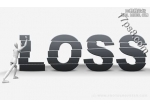镂空字,ps制作镂空的卡片字教程(7)
来源:站酷
作者:紫艳冰琳
学习:39079人次
Step 28
在细绳图层上再新建一个条纹图层,用画笔沿着路径绘制。然后选择直接选择工具,按住del键将钢笔路径删除

Step 29
按住Command键点击细绳图层,创建选区,然后选择前面的条纹图层,按住command+J,得到一个新的图层,将这个图层作为条纹图层,将之前的条纹图层删掉。
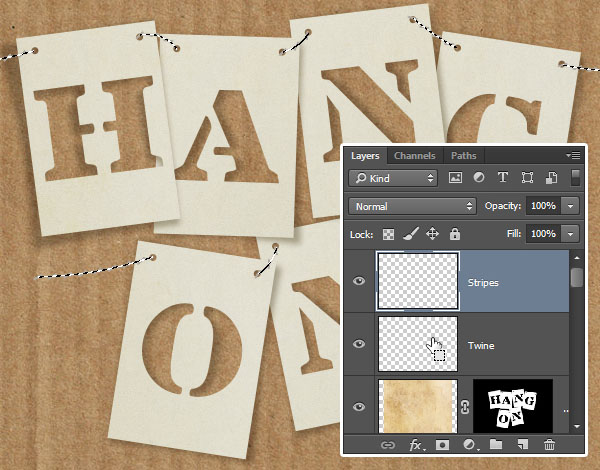
Step 30
将条纹图层的填充调为0,复制细绳图层,作为细绳投影图层
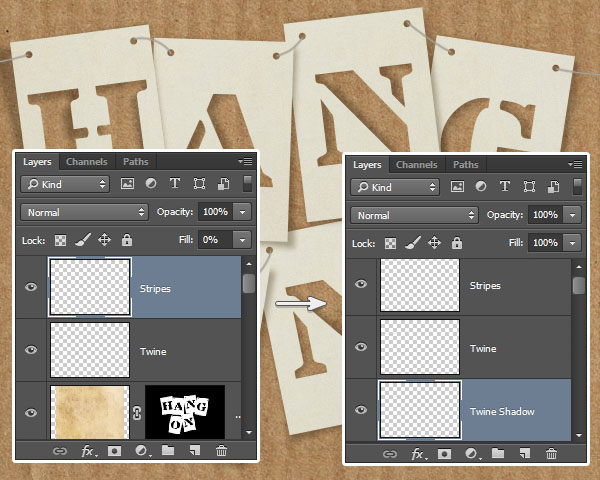
Step 31
双击细绳图层,添加图层样式,首先是斜面与浮雕,大小改为14
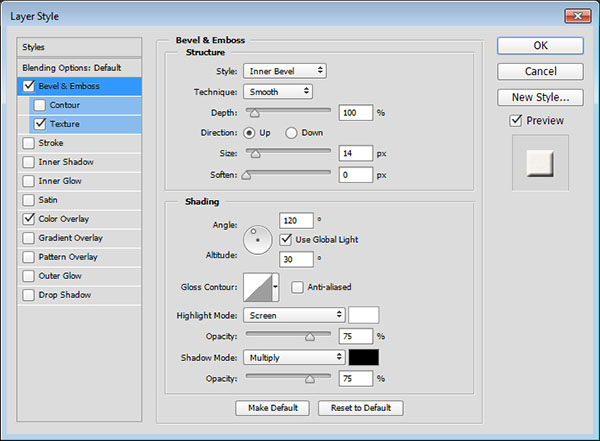
Step 32
然后是纹理,选择第一步预设好的纹理图案Concrete wall 3,深度调为71%
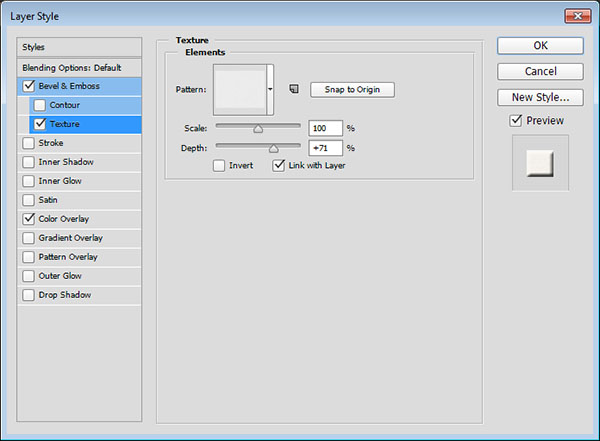
学习 · 提示
相关教程
关注大神微博加入>>
网友求助,请回答!